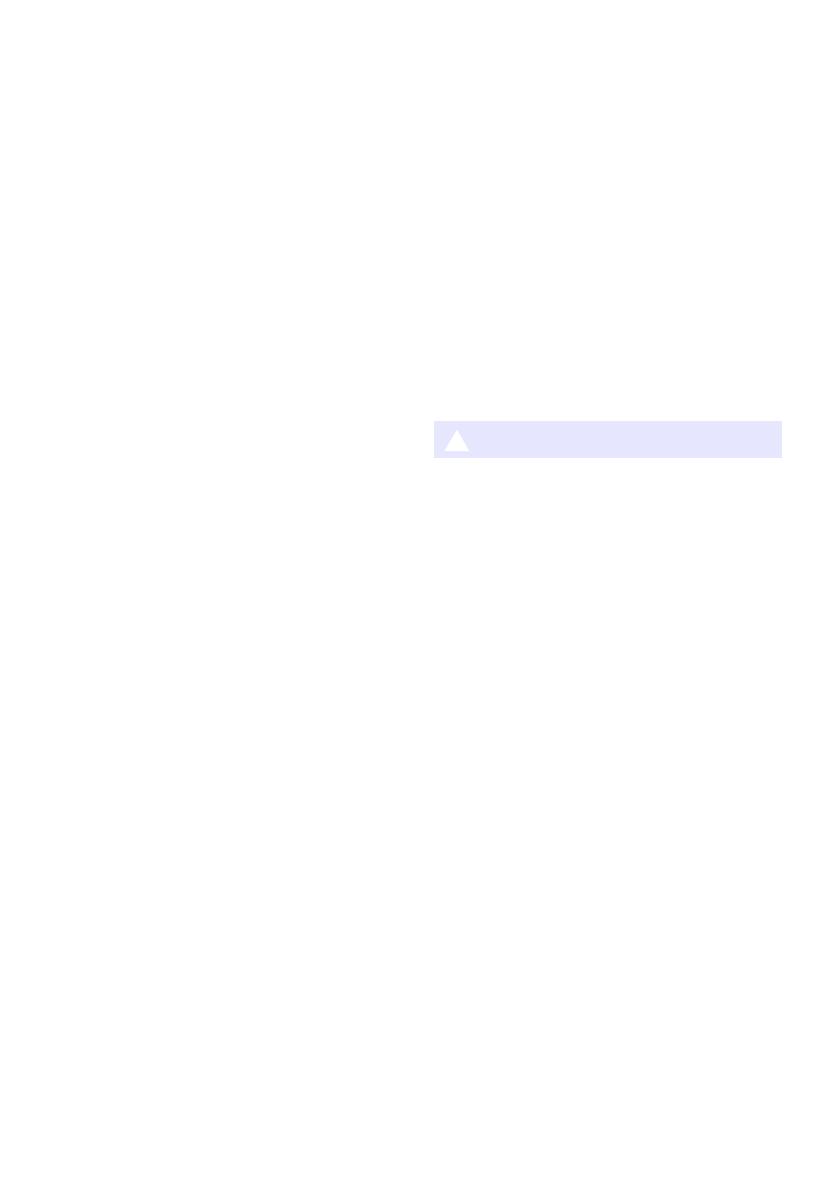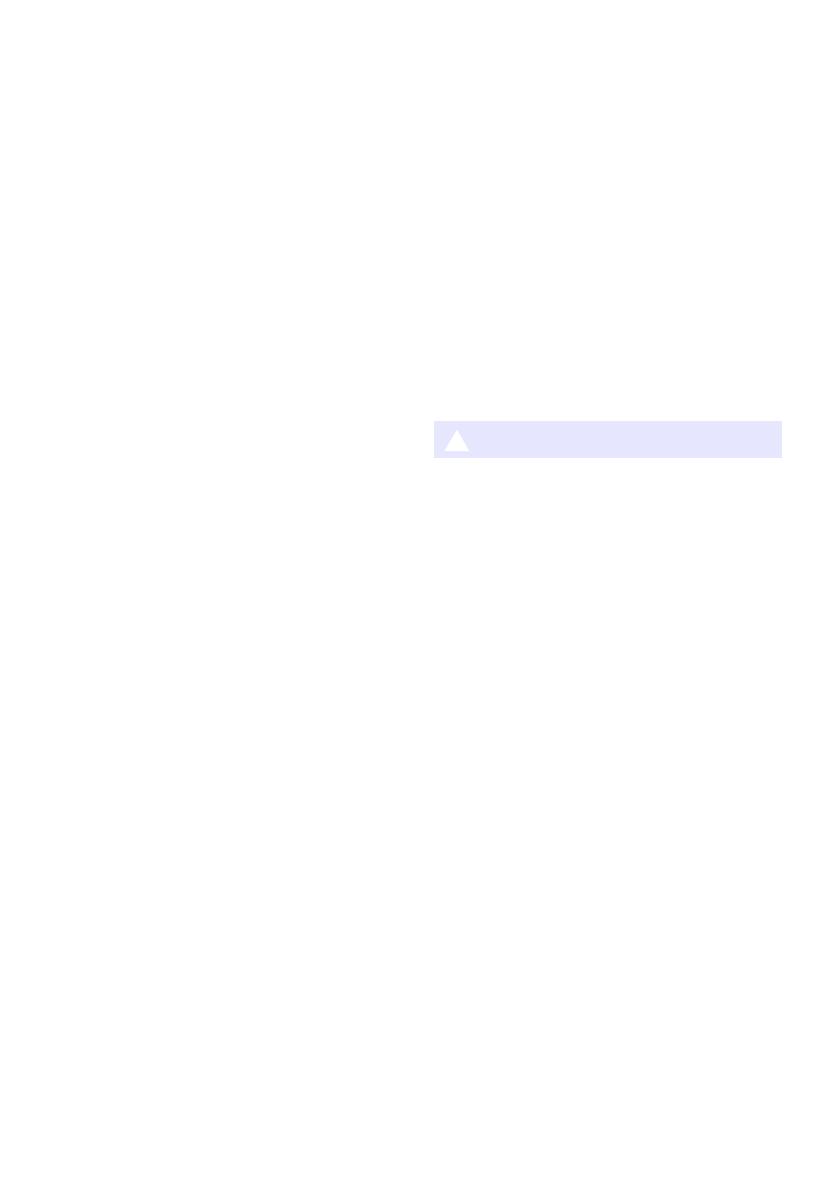
11
Adaptador inalámbrico YW-41
Mantenga el adaptador inalámbrico
fuera del alcance de los niños
pequeños.
La ingestión accidental del adaptador
inalámbrico supone el riesgo de asfixia
y lesiones personales.
Ondas de radio emitidas por el
adaptador inalámbrico YW-41
Nunca utilice este producto dentro de
un avión o instalación médica, o en
cualquier otro sitio donde esté
prohibido el uso de tales dispositivos.
Las ondas de radio pueden afectar el
funcionamiento de equipos electrónicos
y médicos y ocasionar accidentes.
No utilice este producto cerca de
instrumentos de alta precisión o
dispositivos electrónicos que manejen
señales de radio débiles. Las ondas de
radio pueden afectar el funcionamiento
de tales equipos y ocasionar
accidentes.
• Si tiene colocado un marcapasos u otro
dispositivo médico electrónico, asegúrese de
consultar con su médico o el fabricante del
dispositivo antes de utilizar este producto.
No utilice aerosoles con gases
inflamables en las cercanías
No pulverice gases inflamables en o
cerca del proyector. El gas podría
encenderse y crear un riesgo de
incendio.
Efecto en otros dispositivos
electrónicos
Cuando utilice el producto en una
instalación médica o avión, siga las
instrucciones del personal local y de la
tripulación acerca del uso de tales
dispositivos.
No utilice el producto en lugares
donde el uso de tales dispositivos esté
prohibido.
Las ondas electromagnéticas y otras
señales emitidas por este producto
pueden afectar a los instrumentos de
medición y crear el riesgo de accidente.
No utilice este producto cerca de
equipos electrónicos de alta precisión
u otros equipos electrónicos que
manejen señales débiles.
De lo contrario, podría causar errores
de funcionamiento y otros problemas
en el equipo electrónico, y crear el
riesgo de accidente.
Mantenga este producto alejado del
área del pecho de aquellas personas
que lleven un marcapasos.
El electromagnetismo puede afectar a
los marcapasos y dispositivos similares.
En caso de que una persona con
marcapasos u otro dispositivo médico
sienta alguna anomalía, aleje el
producto y póngase en contacto con un
médico.
Cable de alimentación
Observe las siguientes precauciones
para evitar incendios y descargas
eléctricas a causa del cable de
alimentación.
Precaución
• Inserte el enchufe de alimentación en
la toma de corriente, hasta el fondo.
• Por lo menos una vez al año,
desenchufe la clavija de alimentación
de la toma de corriente y con un paño
seco elimine el polvo acumulado entre
las patas de la clavija.
•Antes de trasladar el producto,
apáguelo y desenchúfelo de la toma de
corriente.
• Después del uso, desconecte el
enchufe de alimentación de la toma de
corriente.
• Si no va utilizar el producto por un
largo período de tiempo, desenchúfelo
de la toma de corriente.
• Cuando desconecte el enchufe de
alimentación, no tire del cable de
alimentación. Sujete el enchufe.
• No utilice detergentes para limpiar el
cable de alimentación, especialmente
las partes del enchufe de alimentación
y las tomas.